
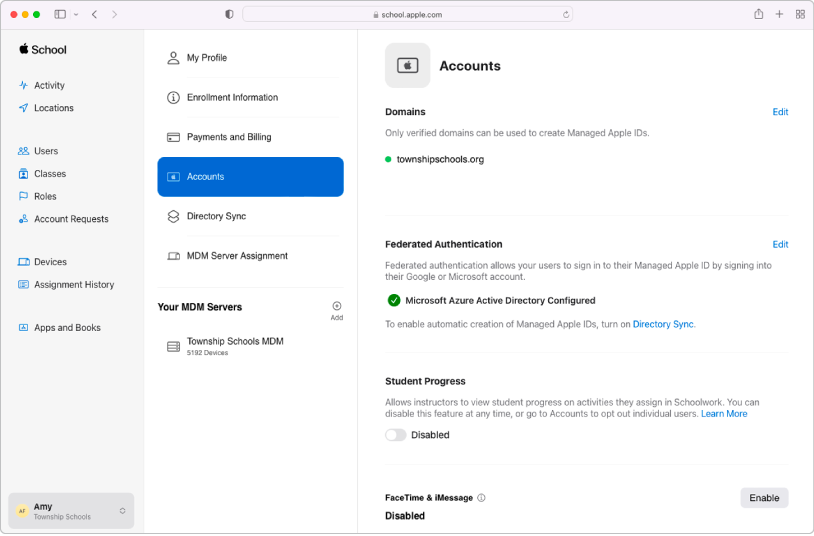
Połącz swoje dane
Synchronizuj konta użytkowników z systemu informacji o studentach, Google Workspace, domeny Microsoft Active Directory (Azure AD) lub dostawcy tożsamości albo plikami tworzonymi i przesyłanymi za pomocą SFTP.
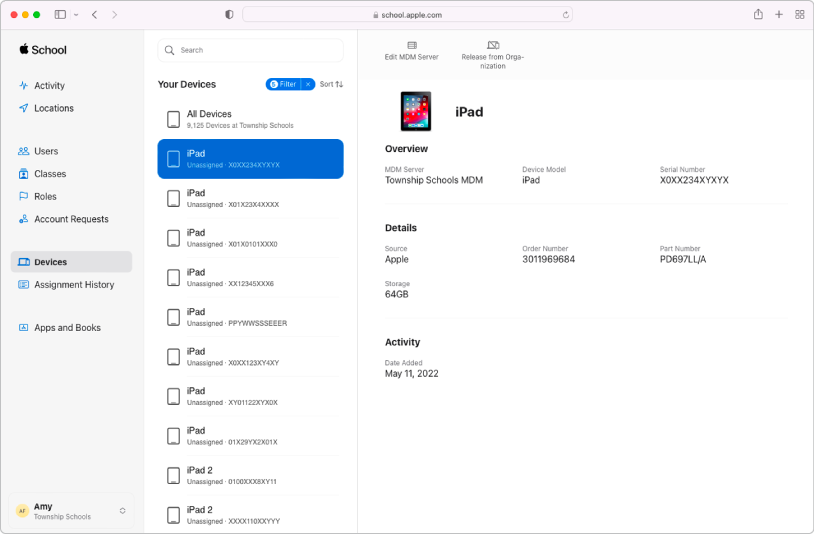
Zarządzanie urządzeniami
Usprawnij wdrażanie urządzeń Apple w organizacji.
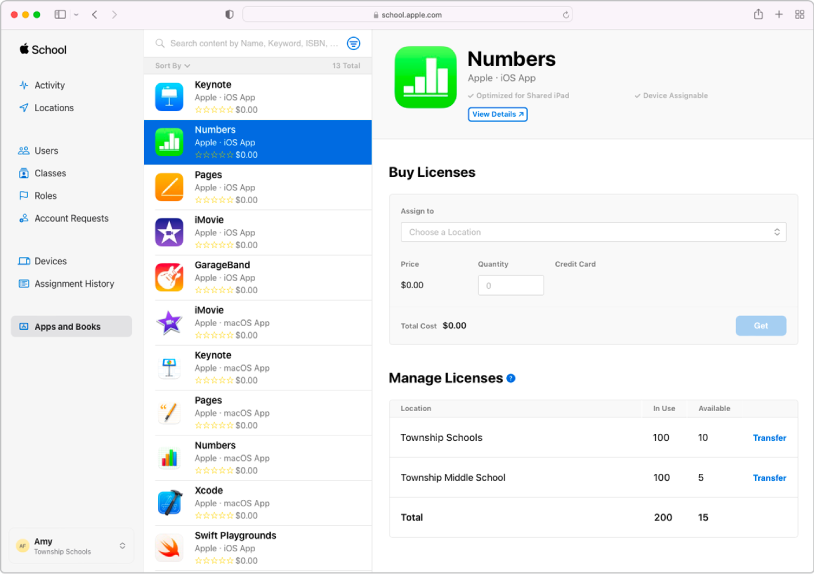
Grupowe kupowanie zawartości i przydzielanie jej do urządzeń
Po dokonaniu grupowych zakupów aplikacji i książek można przydzielić je do urządzeń i pozwolić personelowi, prowadzącym i uczestnikom na korzystanie z nich. Można również ponownie przydzielać aplikacje do urządzeń.
Aby zapoznać się z Podręcznikiem użytkownika usługi Apple School Manager, wybierz opcję Spis treści u góry strony albo wpisz słowo lub frazę w polu wyszukiwania.
Podręcznik użytkownika usługi Apple School Manager
- Witamy
-
-
- Wprowadzenie do uwierzytelniania federacyjnego
- Korzystanie z uwierzytelniania federacyjnego za pomocą Google Workspace
- Korzystanie z uwierzytelniania federacyjnego z usługą Microsoft Azure AD
- Korzystanie z uwierzytelniania federacyjnego i dostawcy tożsamości
- Rozstrzyganie konfliktów Apple ID
- Otrzymywanie powiadomień o konfliktach nazw użytkowników
- Zmiana informacji o domenie użytkownika
- Przenoszenie usług Apple w procesie federacji
-
- Integrowanie systemu SIS
-
-
- Wprowadzenie do kupowania zawartości
- Przeglądanie informacji dotyczących płatności i rozliczeń
- Wybieranie i kupowanie zawartości
- Informacje na temat aplikacji niestandardowych
- Zarządzanie tokenami zawartości
- Przenoszenie licencji
- Przenoszenie tokenów zawartości
- Zapraszanie nabywców z programu VPP
- Planowanie migracji do sekcji Aplikacje i książki
- Historia wersji dokumentu
- Copyright
Dziękujemy za komentarz.